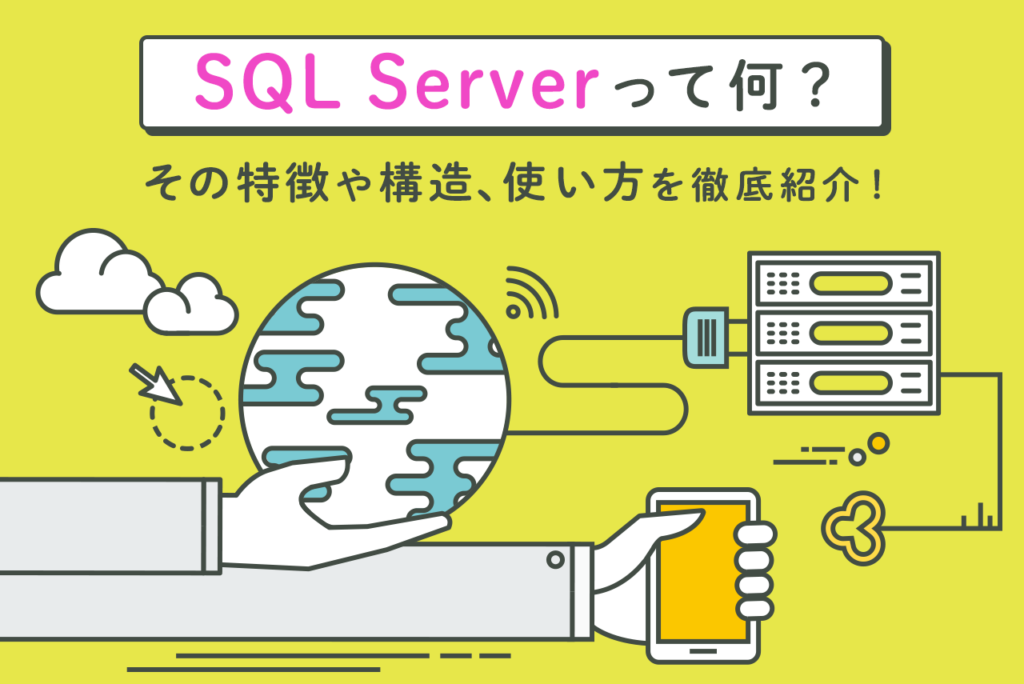
SQL Serverとは、Microsoftが開発したデータベース管理システムで、企業活動におけるさまざまな場面で活用されています。本記事ではSQL Serverの特徴や構造、メリット・デメリットを解説します。
SQL Serverは、Microsoftが開発した高性能なデータベース管理システムです。アプリケーション開発やシステム管理の現場で広く利用されており、基本操作から始めて、徐々に高度な機能を学ぶことが可能なため、初心者からプロフェッショナルまで幅広く活用できます。
本記事では、SQL Serverの主な特徴や構造、メリットやデメリットについて詳しく解説します。
目次
SQL Serverとはどのようなシステム?

SQL Serverとは、Microsoftが開発している「Microsoft SQL Server」という名前のデータベース管理システムのことです。「MS SQL」とった呼ばれ方をすることもあり、SQL Server以外のデータベースには、「Oracle」「MySQL」「PostgreSQL」などがあります。さらに、Microsoftが開発していることもあり、Windowsとの相性が非常によくWindows Serverで使われることの多いデータベースです。
SQL Serverのすべての機能を利用するには費用がかかりますが、限定的な機能を備えたエディションは無料で利用できます。そのため、SQL Serverに触れてみたい方は無料のエディションをお試しとして利用し、有料で利用するかどうかを検討することをおすすめします。
SQL Serverがもつ特徴とは?
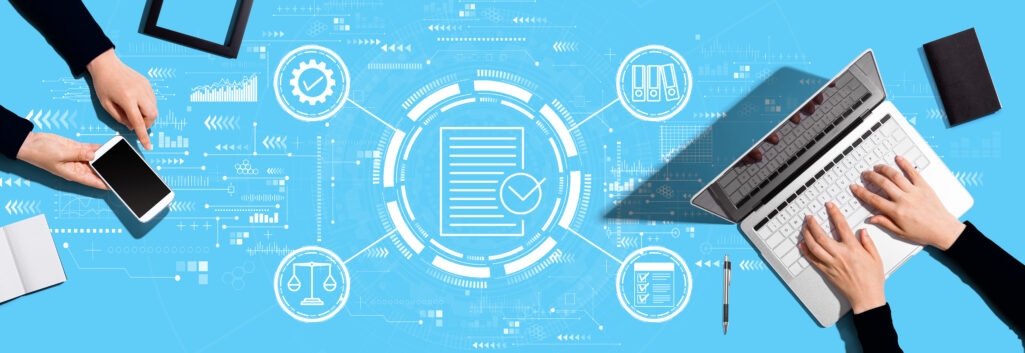
SQL Serverは、Microsoftが開発・提供している製品ですが、Linuxの環境でも動作するマルチプラットフォーム対応という特徴があります。
マルチプラットフォーム以外のSQL Serverの主な特徴は、以下の3つです。
- 直感的に操作ができる
- SQLを拡張した「Transact-SQL」が使える
- システム規模ごとのエディションが豊富
ここでは、SQL Serverの特徴をそれぞれ解説します。
直感的に操作ができる
1つ目の特徴は、直感的に操作ができることです。
多くのデータベースシステムは、コマンドラインインターフェース(CLI)を用いて操作する方法が基本であるため、データベース学習を始めたばかりの人には難しく感じるでしょう。
しかし、SQL ServerはGUIという視覚的に操作ができる方法を採用しているため、初めて利用する方でも直感的に操作でき短時間で慣れることができるでしょう。さらに、統合管理ツールである「SSMS(SQL Server Management Studio)」がSQL Serverの管理ツールとして使われているため、データベースの作成や更新なども容易にできます。
SQLを拡張した「Transact-SQL」が使える
2つ目の特徴は、SQLを拡張した「Transact-SQL」が使えることです。
データベースの操作は、基本的にSQLを利用しておこないます。しかしSQL Serverは、SQLを拡張した「Transact-SQL」を使えるため幅広い開発が実現できます。
Transact-SQLは、MicrosoftとSybaseが共同で開発したSQLの拡張版であり、一般的なプログラミング言語と同じく、条件分岐や繰り返しといった詳細な処理の記述が可能です。そのため「Transact-SQL」を使いこなすことができれば、高度なデータベース操作が可能になるため幅広い用途で活用できます。
システム規模ごとのエディションが豊富
3つ目の特徴は、システム規模ごとのエディションが豊富なことです。
システムの規模に合わせてエディションを選択できるため、ビジネスシーンのさまざまな場面で効率的な機能を利用できます。
SQL Serverの主なエディションは、以下の通りです。
- Enterprise(大規模システム向け)
- Standard(中規模システム向け)
- Web(Webサービス向け)
- Developer(開発用途)
- Express(小規模システム向け) など
このように、開発用途やシステムの規模に合わせて最適なエディションが豊富に用意されていることも、SQL Serverの特徴といえます。
SQL Serverの3つのメリット

ここからは、さまざまな特徴があるSQL Serverを使う主なメリットを3つ解説します。
- Windowsと相性がよい
- セキュリティ性が高い
- 有料版と無料版を選択できる
Windowsと相性がよい
1つ目のメリットは、Windowsと相性がよいことでしょう。
SQL Serverは、Microsoftが開発・提供しているデータベース管理システムのため、Windowsとの相性がよいです。そのため、Microsoft.NETで構築されたアプリケーションのデータベースとして使われることが多いです。
さらにWindowsだけでなく、Windows上で動作するMicrosoftが開発したC#などのプログラミング言語との相性もよいため、Windowsユーザーにとって非常に活用しやすいデータベースとなります。
セキュリティ性が高い
2つ目のメリットは、セキュリティ性が高いことです。
SQL Serverは不正アクセスからデータを守る機能が充実しており、ユーザーやロールベースのセキュリティ・暗号化・監査機能などが提供されています。具体的に解説すると、SQL Serverは2名以上のユーザーが同時にアクセスでき、目的やユーザーごとにアクセス制限をかけられるのです。このことから、SQL Serverはセキュリティに優れたシステムといえます。
さらにバックアップや復元や復旧などの機能も搭載しているため、データの破損にも強いのが特徴です。
有料版と無料版を選択できる
3つ目のメリットは、有料版と無料版を選択できることです。
SQL Serverは、バージョンやシステムの規模に応じてさまざまなエディションの選択が可能です。有料の高機能バージョン(Enterprise、Standardなど)だけでなく、テストだけは無料で使用できる機能が搭載されているもの(Developer)、機能制限はあるが無料で利用できるもの(Express)まであります。
そのため、自分の予算や使用用途に合わせて柔軟に使い分けでき、データベースの容量が不足した場合には、上位機能版へのアップグレードもできます。
これからSQL Serverの利用を考えている方は、まず無料版のエディションから使用し、自分にはどのような機能が必要かを見極めることから初めてもよいでしょう。
SQL Serverの2つのデメリット

SQL Serverにはさまざまなメリットがあるため、データベース管理システムを初めて利用する方にはとくにおすすめです。しかしSQL Serverにも、デメリットがあります。
- Transact-SQLへの慣れが必要
- バージョンが変わりやすい
ここでは、上記2つのデメリットをそれぞれ解説します。これからSQL Serverの利用を考えている方は、よく読んで理解してください。
Transact-SQLへの慣れが必要
1つ目のデメリットは、Transact-SQLへの慣れが必要なことです。
SQL Serverには、SQLを拡張したTransact-SQLが使えるため、高度なデータベースの操作や幅広い開発を実現できます。さらにプログラミング言語のように変数や条件分岐・繰り返しなど、制御構造の記述が可能です。
しかし通常のSQLよりもややクセが強いため、Transact-SQLを初めて利用する方は操作に慣れるまでに時間がかかる可能性があることを理解しておく必要があります。
バージョンが変わりやすい
2つ目のデメリットは、バージョンが変わりやすいことです。
SQL Serverの新しいバージョンは、数年おきにリリースされます。そのため、リリースに伴うシステムのアップグレードや更新が負担になることもあるでしょう。実際に、SQL Serverのバージョンアップは以下のようにおこなわれてきました。
- SQL Server 2014
- SQL Server 2016
- SQL Server 2017
- SQL Server 2019
新しいバージョンがリリースされるたびに、その特性を理解しシステムへの適応や更新作業をおこなわなければなりません。リリースに伴う弊害やエラーの対応にもリソースが必要になることを理解しておいてください。
SQL Serverの種類と価格

SQL Serverには、バージョンやシステムの規模に応じてさまざまなエディションを選択でき、種類と価格はそれぞれ異なります。SQL Serverには、主に4つの種類があります。
- Enterprise
- Standard
- Developer
- Express
ここでは、価格や特徴をそれぞれ解説します。
Enterprise
Enterpriseは、CPUメモリなどの制限がなくすべての機能が使える最高位のエディションです。そのため、ライセンス料金が最も高額になりますが、大規模なシステムの管理や開発に適しており、さまざまな業務に対応できるエディションでもあります。
また、最も汎用性の高いエディションであるため、大規模なデータベース管理や高度な機能が必要な企業やプロジェクトに適しています。
Standard
Standardは、企業の部門や小規模のアプリケーション開発向けに作られたエディションです。
コアやサーバーなどでライセンスが分かれているため、使用する規模でライセンスを発行する必要があります。
Standardは、ビジネスの基本的なデータベース管理とレポート作成のニーズを満たせますが、ビッグデータの分析などの高度な機能は制限されています。それでも、Enterpriseエディションよりも費用は安いため、大規模なシステムの管理や開発をおこなわない場合に適したエディションです。
Developer
Developerは、Enterpriseエディションの全機能を利用してアプリケーションの開発やテストをおこなえますが、本番環境での使用は許可されていません。データベースの学習やアプリケーションの開発テストに向いているエディションであるため、初めてシステム開発をおこなう初心者が利用する場合に適しているといえるでしょう。
Express
ExpressもDeveloperと同様に無料で利用できるエディションの1つで、小規模なアプリケーションやシステム開発のためのデータベースとして活用されることが多いです。
物理プロセッサは1個まで、最大メモリは1GBまで、10GBのストレージという制限の元でしか使用できません。
しかし、誰でも使用できるため初心者にもおすすめのエディションです。そのため、小規模のアプリケーション開発や初めてシステム開発をおこなう場合に活用してみることをおすすめします。
SQL Serverのインストール手順

ここからは、SQL Serverをこれから使用してシステムやアプリケーションの管理や開発に活用したい方に向けて、SQL Serverのインストール手順を解説します。SQL Serverのインストール手順は、4ステップです。
- SQL Serverをダウンロードしよう
- SQL Serverをインストールしよう
- SQL Server Management Studioをインストールしよう
- SQL Server Management Studioの設定をしよう
これからSQL Serverの利用を考えている方は、ぜひ覚えておきましょう。
SQL Serverをダウンロードしよう
最初に、Microsoftの公式サイトから「SQL Server ダウンロード」のページにアクセスして、SQL Serverをダウンロードします。SQL Serverは、「開発者」と「Express」のどちらかをダウンロードできます。
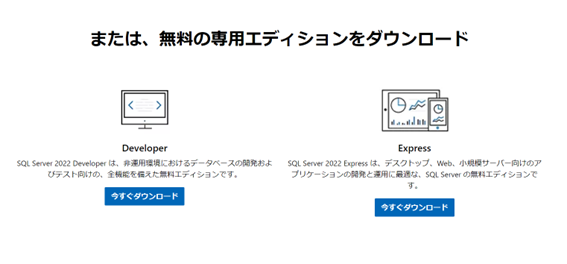
引用: SQL Server ダウンロード | Microsoft
開発者向けは運用しない環境でのデータベース開発やテスト向けの無料エディションで、Expressは小規模サーバーやデスクトップ・Web向けのアプリケーション開発と運用に最適な無料エディションです。
使用用途に合わせてエディションを選択しましょう。
SQL Serverをインストールしよう
SQL ServerのインストールはMicrosoftの公式サイトからダウンロードしたSQL Serverのファイルを実行しておこないます。そして、インストールのウィザードが表示され、「基本」「カスタム」「メディアのダウンロード」の3種類でインストールが選択可能です。
インストールの種類は、「基本」を選択しておこなえば問題ありません。ただし、特定の設定やコンポーネントをカスタマイズしたい場合には、「カスタム」を選択するとより詳細なオプションが利用できます。「メディアのダウンロード」は、後でインストールするためにインストールメディアを作成するオプションです。
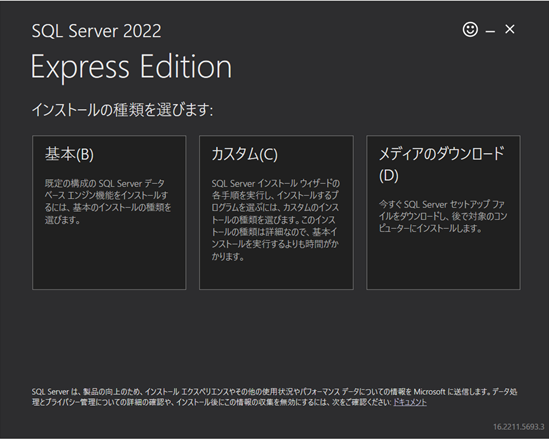
インストールの種類を選択するとライセンスの同意を求められるため、「同意する」を選択します。インストール場所がデフォルトの位置で問題なければ、そのままインストールをしてください。
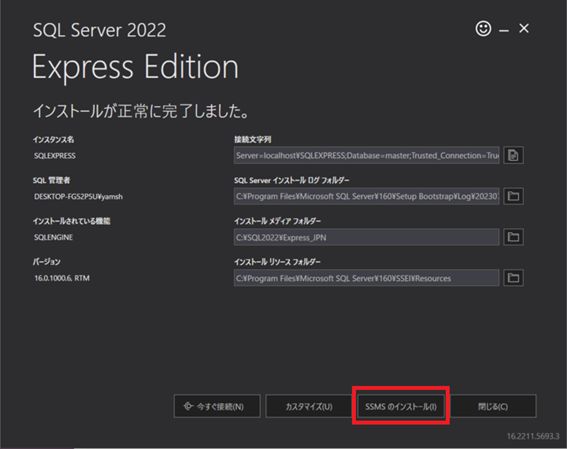
インストールが完了したら、引き続き、SQL Server Management Studio(SSMS・上図赤枠)のインストール作業に入ります。
SQL Server Management Studioをインストールしよう
SQL Serverのインストールをおこなう場合、続けてSQL Server Management Studio(SSMS)もインストールしておくことをおすすめします。SSMSは、SQL Serverを管理するためのグラフィカルツールで、クエリの作成・データベースの設計・パフォーマンスの監視・その他のタスクを簡単にできるツールです。
SQL Serverインストール後の画面に表示される「SSMSのインストール」ボタンをクリックすると、MicrosoftのSQL Server Management Studioインストール画面が表示されます。
画面のリンクに従って、「SQL Server Management Studio (SSMS) 19.1 の無料ダウンロード」リンク(下図赤枠)をクリックしてください。
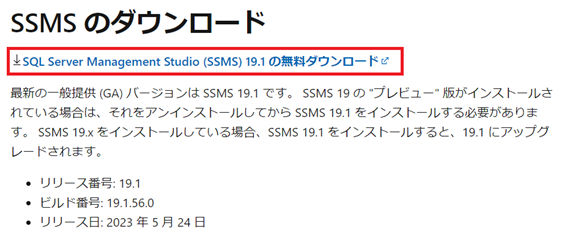
引用:SQL Server Management Studio (SSMS) のダウンロード – SQL Server Management Studio (SSMS) | Microsoft Learn
ダウンロード完了後、インストーラを起動しインストール作業を進めます。
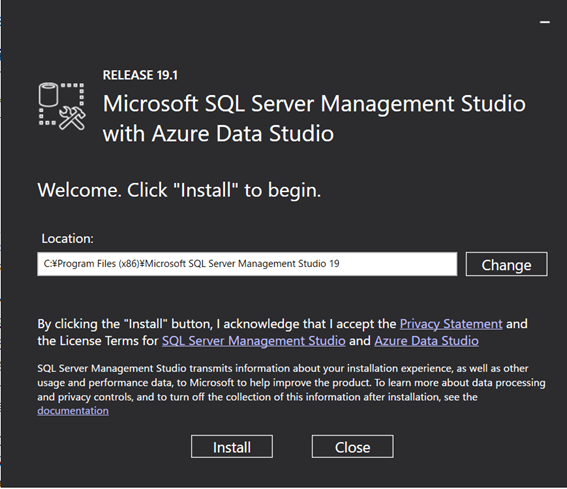
表示されたデフォルトのインストール場所を変更しない場合は、そのまま「Install」ボタンをクリックしてください。以上でSQL Server Management Studioのインストールは終了です。
SQL Server Management Studioの設定をしよう
最後に、SQL Server Management Studioの操作です。
SQL Server Management Studioの操作は主に3つです。
- ログイン・データベースの作成
- テーブルの作成
- SQLの実行
3つの設定をおこない、問題なくSQL Serverが起動できれば、SQL Server Management Studioの設定は完了です。
SQL Serverを使ってビッグデータ分析を効率化しよう

SQL Serverには、システム規模や使用用途に応じたエディションが豊富に提供されており、その他にもさまざま特徴をもっています。初めてデータベース管理システムを利用する方でも、効率的でスムーズな操作が可能です。
エディションによって大規模システムの管理や開発、ビッグデータの分析などが効率的におこなえるようになります。そのため、これからSQL Serverを使ってシステム管理や開発をする方は、ぜひ本記事を参考にSQL Serverのインストールから設定、操作まで試してみることをおすすめします。
アクセスランキング 人気のある記事をピックアップ!
コードカキタイがオススメする記事!

2024.06.17
子供におすすめのプログラミングスクール10選!学習メリットや教室選びのコツも紹介
#プログラミングスクール

2022.01.06
【完全版】大学生におすすめのプログラミングスクール13選!選ぶコツも詳しく解説
#プログラミングスクール

2024.01.26
【未経験でも転職可】30代におすすめプログラミングスクール8選!
#プログラミングスクール

2024.01.26
初心者必見!独学のJava学習方法とおすすめ本、アプリを詳しく解説
#JAVA

2024.01.26
忙しい社会人におすすめプログラミングスクール15選!失敗しない選び方も詳しく解説
#プログラミングスクール

2022.01.06
【無料あり】大阪のおすすめプログラミングスクール14選!スクール選びのコツも紹介
#プログラミングスクール

2024.01.26
【目的別】東京のおすすめプログラミングスクール20選!スクール選びのコツも徹底解説
#プログラミングスクール

2024.01.26
【無料あり】福岡のおすすめプログラミングスクール13選!選び方も詳しく解説
#プログラミングスクール

2024.01.26
【徹底比較】名古屋のおすすめプログラミングスクール13選!選び方も詳しく解説
#プログラミングスクール

2024.01.26
【徹底比較】おすすめのプログラミングスクール18選!失敗しない選び方も徹底解説
#プログラミングスクール












